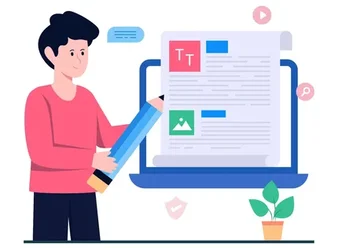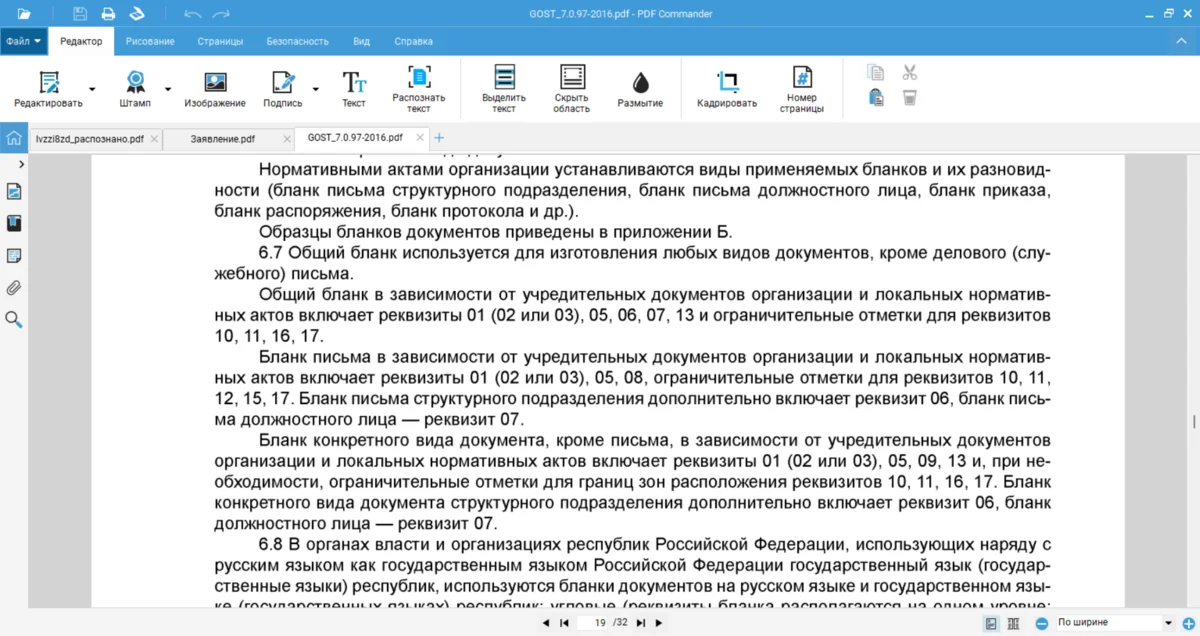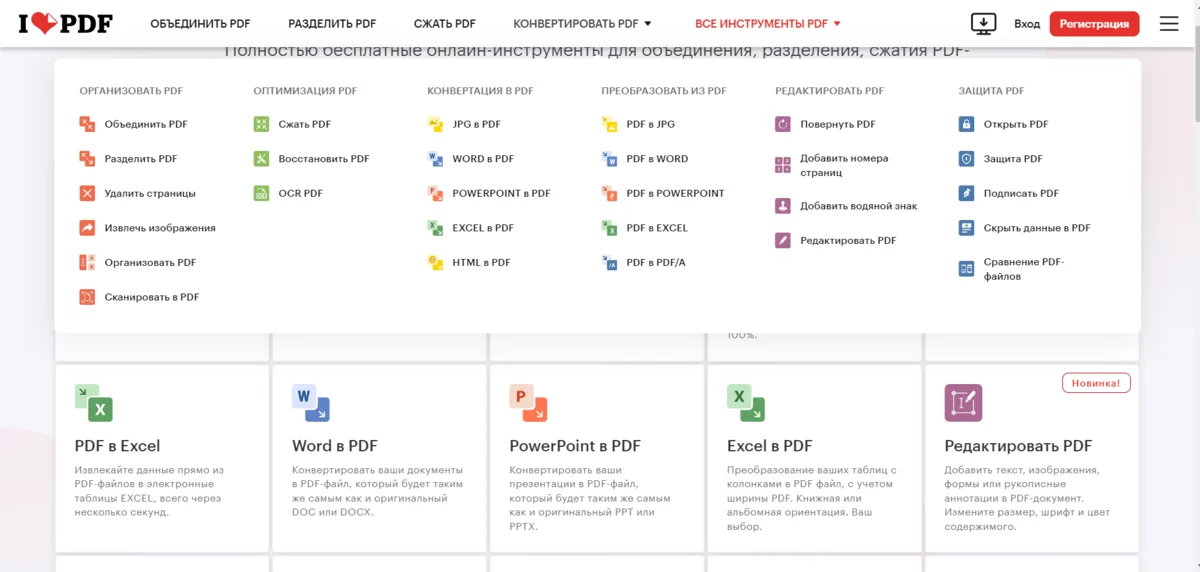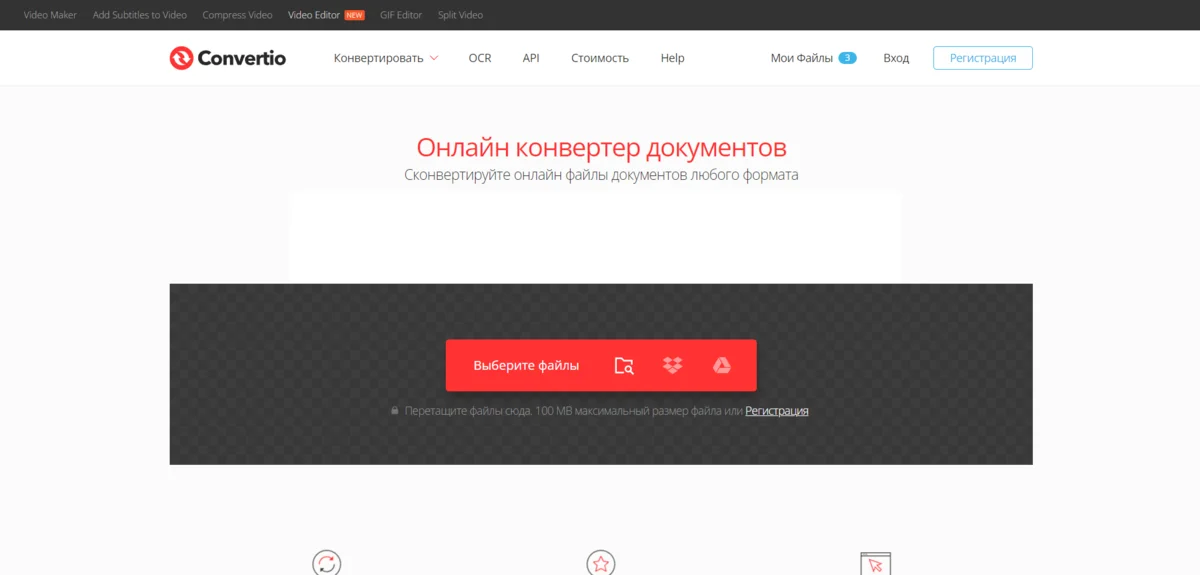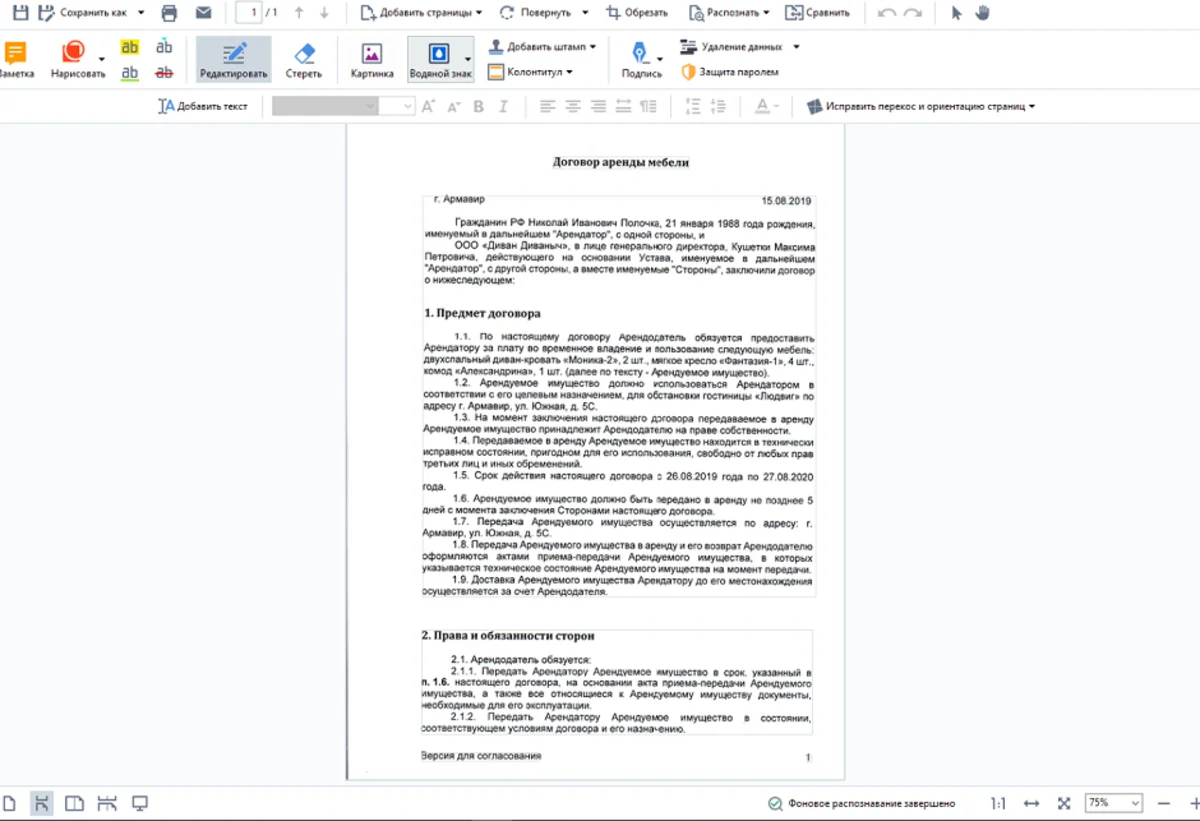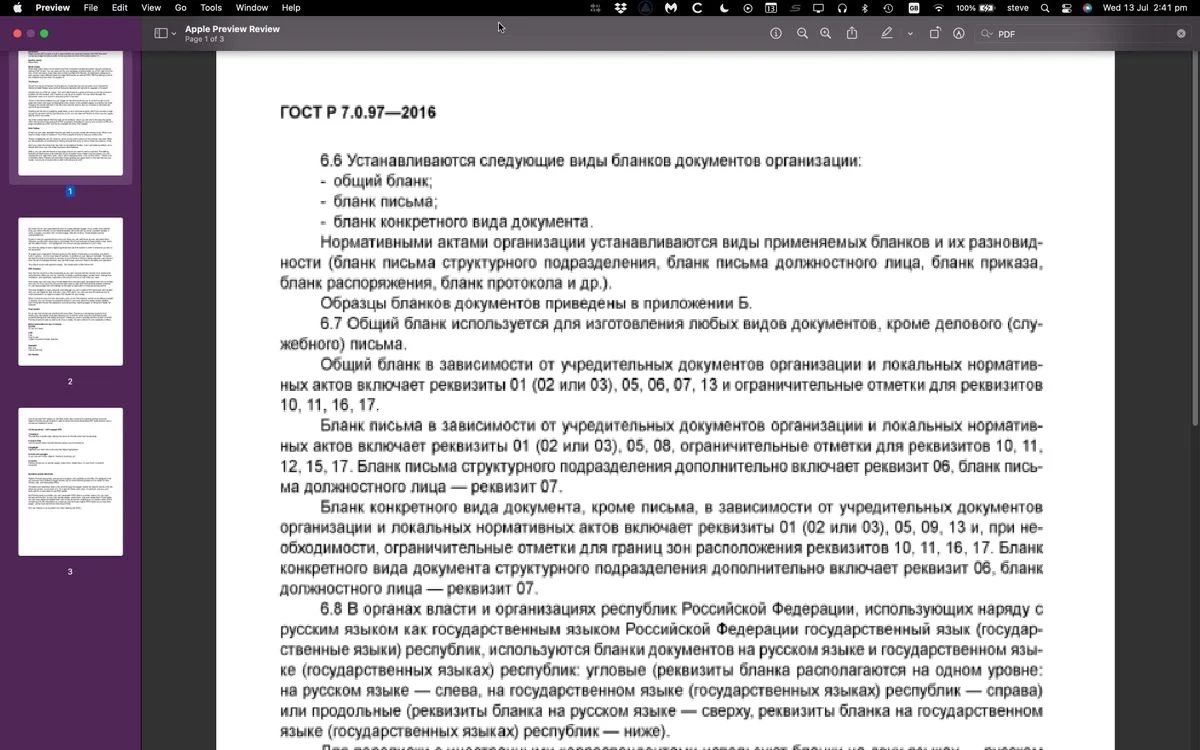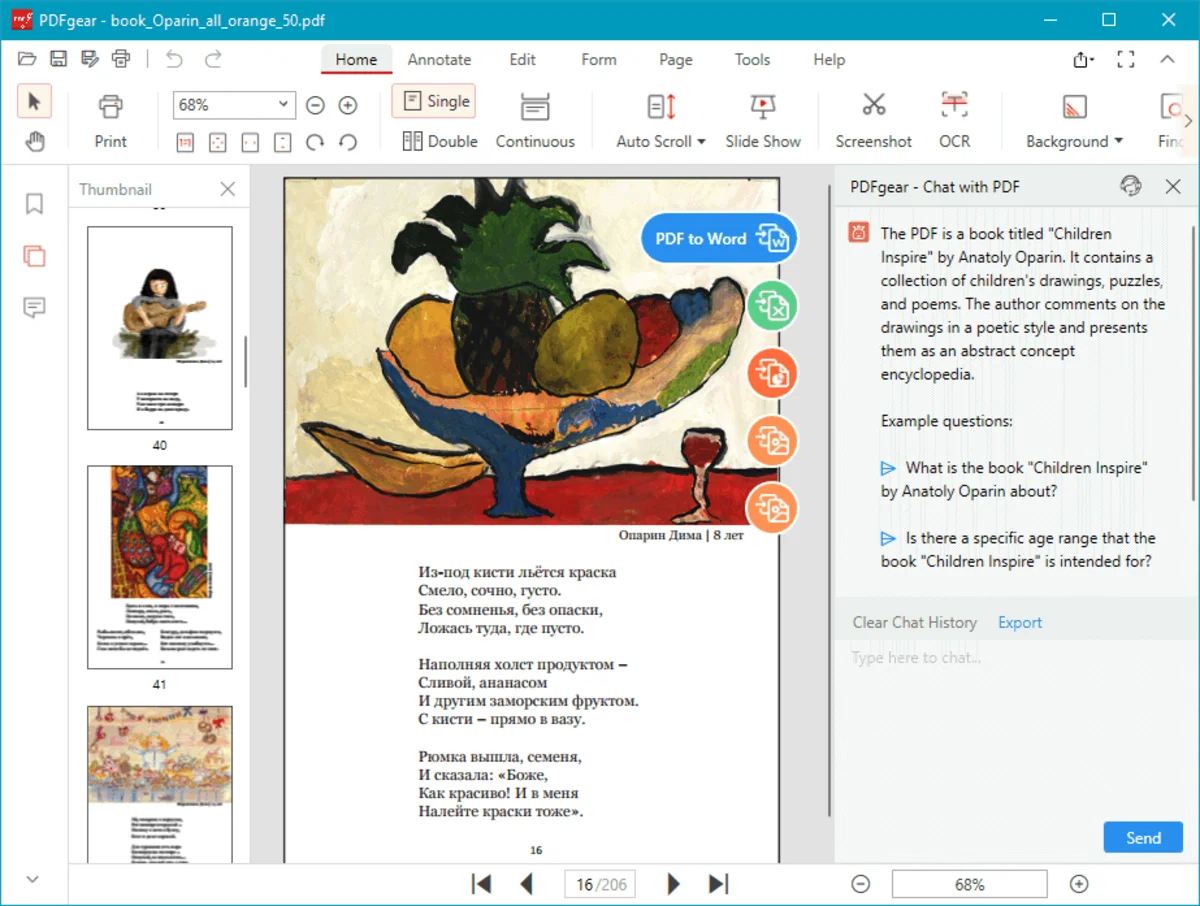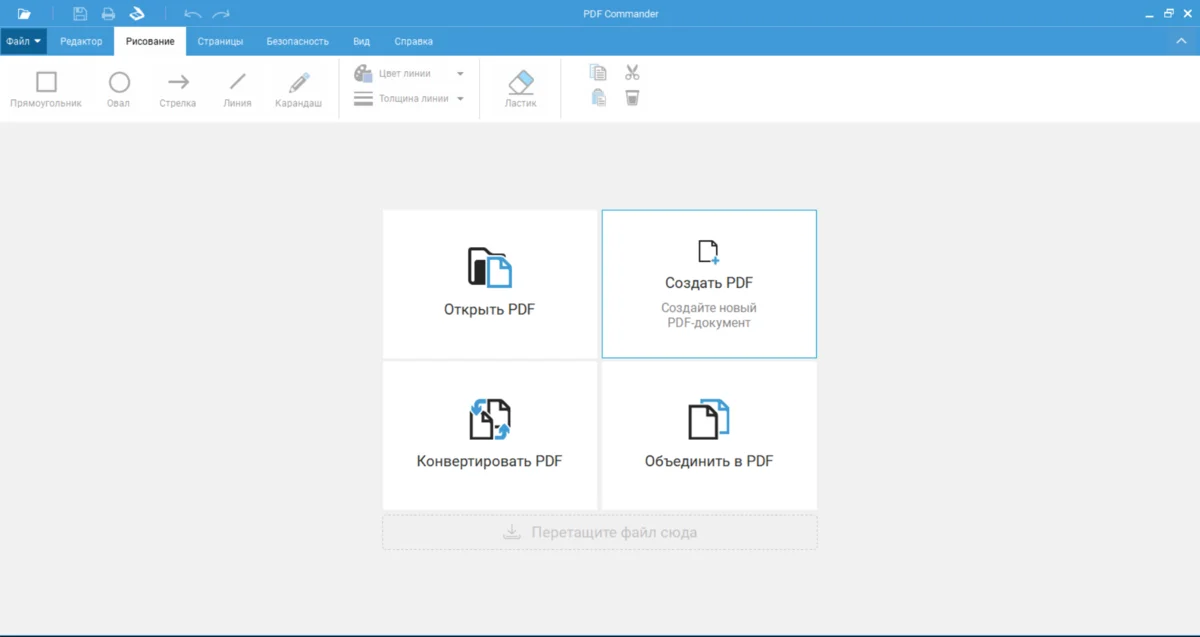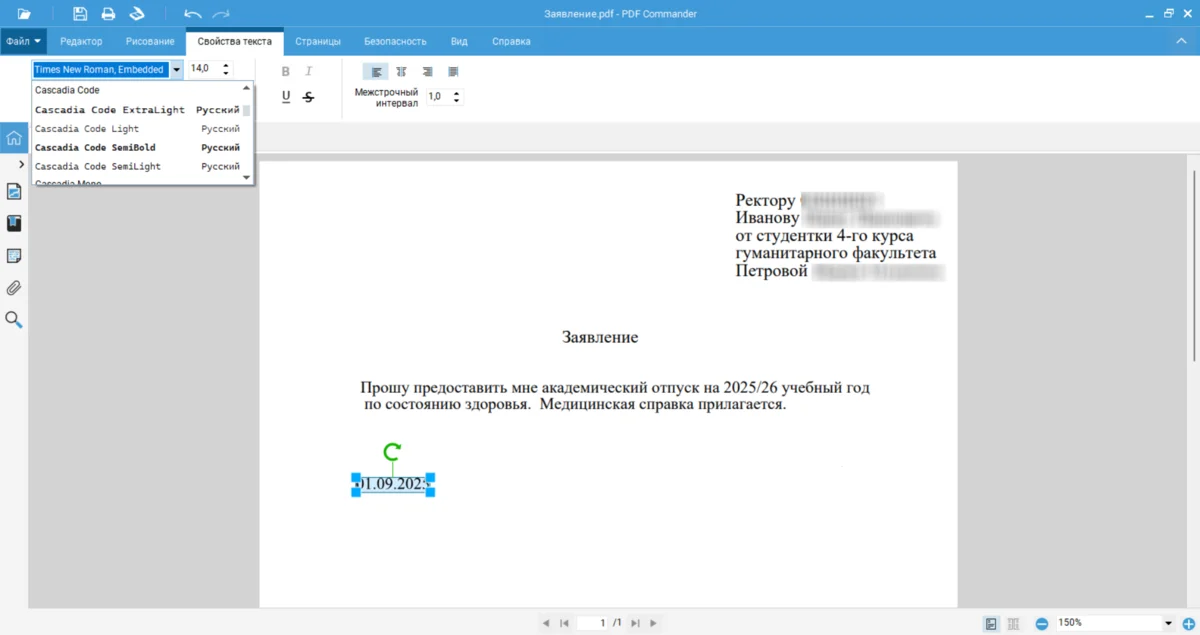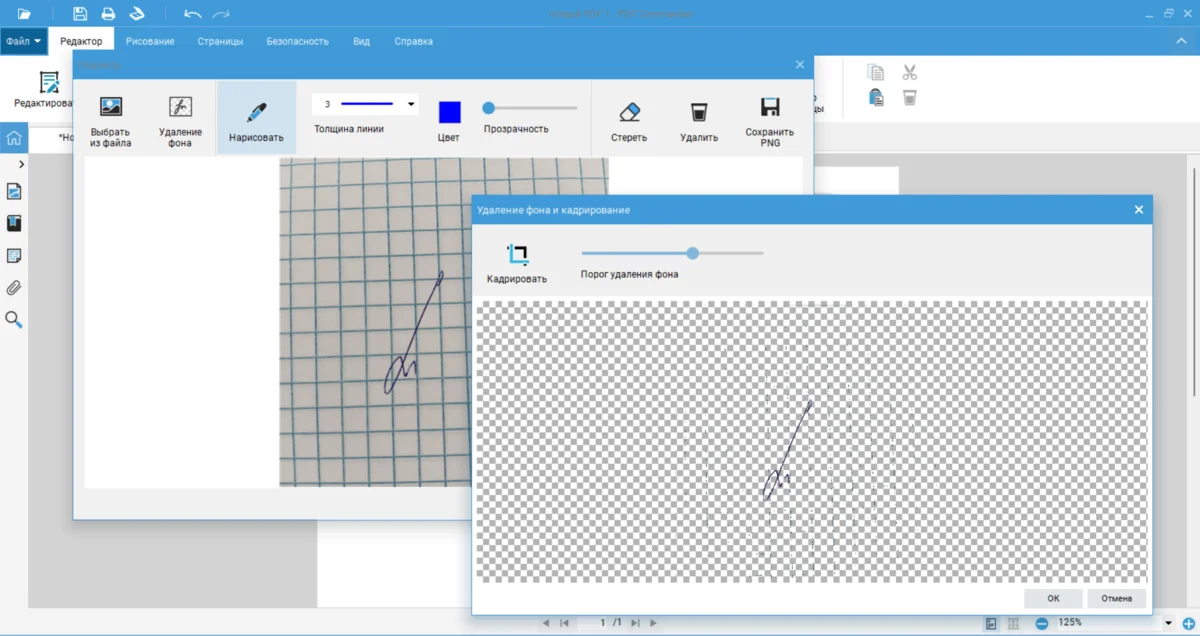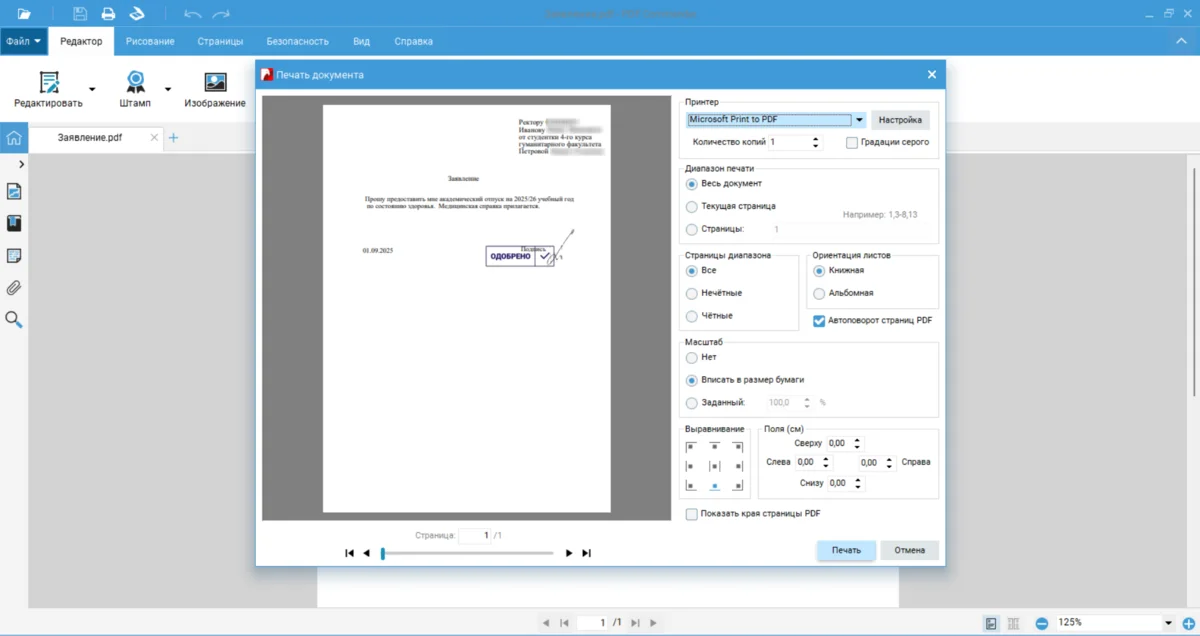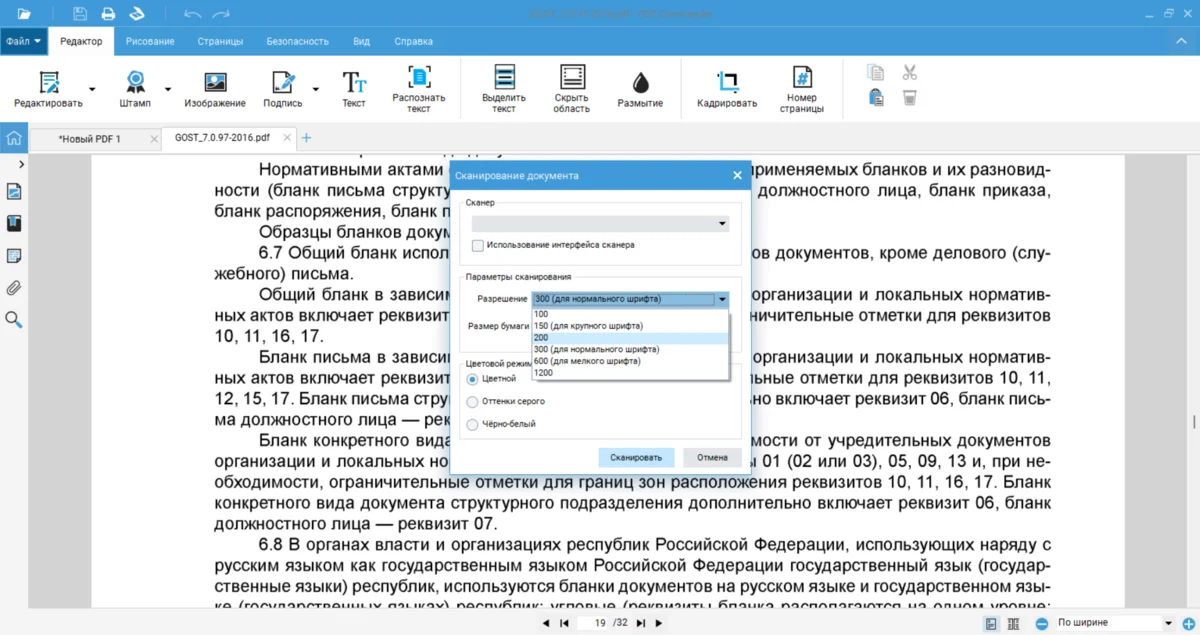Как эксперты PDF Commander проверяют софт для обзора?
- Изучают тарифы и политику разработчиков
- Тестируют программы на разных ПК
- Исследуют отзывы реальных пользователей
- Проверяют доступность и качество поддержки
- Исключают софт, который не обновляется

Работа с PDF — неотъемлемая часть офисной рутины. Если вы впервые столкнулись с этим форматом, то наверняка у вас куча вопросов. Эта статья даже чайнику поможет понять, что такое ПДФ файл, и как выбрать наиболее удобную программу для работы.
ПДФ — что это означает?
PDF или Portable Document Format — это специальный формат для работы с официальной документацией. Ключевое слово — Portable (переносимый), то есть его разработали для удобного обмена файлами. Простыми словами, основная задача этого формата — сохранять документ в электронном виде без изменений, чтобы не нарушались стандарты оформления при отправке.
Разбираемся с понятием
Формат был создан из-за проблем с пересылкой Word-документов. Дело в том, что на устройствах установлены разные версии программного обеспечения. Поэтому когда другие пользователи открывали присланный файл, нарушалось его исходное оформление: например, съезжала картинка или менялся шрифт. Иногда текстовые документы долго загружались, занимали много места в памяти. Эти и другие проблемы сильно затрудняли работу.
До тех пор, пока не был создан формат, читаемый одинаково любыми программами с любых устройств (в том числе на телефонах). Расширение PDF — это универсальный файл, который можно открыть в браузере, PDF-редакторе, да даже в Photoshop.
Этот формат используют не только для документооборота. Файл предполагает наличие инструментов, называемых «page box» (границы страницы). Конечно, для повседневной офисной рутины они не нужны, но будут полезны, например, верстальщику. Всего их пять видов:
- MediaBox и CropBox — определяют размер и область страницы. Как правило, они одинаковы по размерам, поскольку совпадают границы листа и документа.
- TrimBox и BleedBox — устанавливают линию обреза и вылеты (области вне этих границ), чтобы при обрезке страницы не потерялись куски изображений или текста.
- ArtBox используется редко. Его задача — определять границы готового изделия. Как правило, его размер равен CropBox.
Преимущества формата
- Занимает мало места на компьютере, файл легко выслать по почте.
- Сохраняет документ в первозданном виде на любых устройствах.
- Даёт возможность работать с оцифрованными бумажными документами, в том числе распознавать текст с фотографий.
- Позволяет заполнять листы разными файлами — от изображений, печатей и подписей до GIF.
- Имеет настраиваемые параметры печати, такие как масштаб, ориентация страницы, поля и т. д.
Недостатки формата
- Для копирования или изменения текста в документе нужны современные PDF-редакторы.
- Работа без специального софта вынуждает использовать сторонние ресурсы для конвертации, что забивает память копиями.
- Получатель может быть вынужден устанавливать программу для редактирования документа.
Инструменты для работы
Мы уже упоминали о том, что для открытия и чтения таких документов существует специальный софт — это программы для работы с PDF. Изначально взаимодействие с расширением предполагало только просмотр документа без возможности редактировать содержимое. Однако и здесь прогресс не стоит на месте — современные приложения работают с OCR (распознаванием текста), электронными цифровыми печатями и т. д.
Функции и выполняемые задачи
Как правило, все функции по работе с PDF делят на несколько групп:
- 1. Конвертация и обратное преобразование могут пригодиться вам, когда необходимо создать PDF-file из документа с другим расширением (например, DOC, JPG, HTML) и наоборот.
- 2. Под оптимизацией, как правило, понимают изменение размера документа. Некоторые приложения предлагают разные варианты сжатия. При выборе разрешения можно опираться на тип устройства, с которого будет прочитан документ. Например, для мобильного телефона достаточно 72 точки на дюйм.
- 3. Организация документа может пригодиться, например, если при сканировании была допущена ошибка и порядок страниц перепутался. Кроме того, можно вставлять и удалять страницы, оформлять интерактивное содержание.
- 4. Редактирование PDF-документа подразумевает редактирование текста, добавление различных объектов и другие действия.
Кроме того, некоторые программы предложат изменить настройки безопасности: использовать цифровую печать, подпись, размытие и т. д. Для зашифрованных паролем документов существует опция расшифровки.
Большинство приложений оставляют возможность комментировать PDF-файлы. Есть возможность прикрепить запись прямо внутри текста как всплывающее облако или надпись, рисовать на страницах карандашом.
Подборка проверенных вариантов
Учитывая наиболее распространенные проблемы, возникающие при работе с PDF-файлами, предлагаем вам следующие приложения:
PDF Commander
Платформа: Windows, Linux
Универсальная программа, которая будет полезна как для офиса и учёбы, так и для личного пользования. PDF Commander входит в список доверенного российского ПО, отобранного официальными представителями Минцифры.
Плюсы:
- работает с цифровыми печатями;
- доступна коллекция готовых шаблонов;
- можно запускать софт сразу в нескольких окнах;
- поддерживает квалифицированные электронные подписи;
- простой интерфейс с крупными кнопками;
- быстро редактирует текст, поддерживает много шрифтов и цветов;
- позволяет добавлять комментарии;
- обрезает, переворачивает, удаляет и добавляет страницы в документе;
- возможность использовать программу в коммерческих целях;
- есть бизнес-версия для корпоративных клиентов.
Минусы:
- нет версии для macOS.
iLovePDF
Платформа: онлайн
Онлайн-сервис, позволяющий конвертировать PDF в другие форматы и наоборот, разделять и объединять файлы, уменьшать их объем, организовывать документы и многое другое.
Плюсы:
- не требует скачивать приложение;
- качественно конвертирует документы — сохраняет текст в исходном состоянии;
- предлагает функции распознавания и редактуры текста, защиты документа;
- возможность поставить подпись и печать компании.
Минусы:
- отсутствие конфиденциальности (необходимость загружать данные в открытый доступ);
- редактирование текста доступно только в Premium-версии;
- при работе с крупными файлами сервис подвисает;
- все функции разбиты: чтобы последовательно совершить несколько операций, придётся выполнить несколько загрузок.
Convertio
Платформа: онлайн
Если PDF файл — это формат, который вам нужно переконвертировать в изображение или DOCX, этот сайт будет хорошим выбором.
Плюсы:
- бесплатная поштучная конвертация;
- файлы удаляются через 24 часа;
- преобразования происходят в облаке и не засоряют память компьютера.
Минусы:
- мало функций;
- ограничение в 10 страниц на бесплатное распознавание текста;
- потребуется регистрация и оплата для крупных задач.
EaseUS PDF editor
Платформа: Windows, macOS
Надежный англоязычный софт. Содержит все необходимые функции для работы с PDF-файлами.
Плюсы:
- корректирует структуру (пригодится, если вам нужно переставить страницы);
- позволяет исправлять размер, шрифт, выравнивание текста;
- можно работать с аннотациями, комментариями и заметками.
Минусы:
- русский язык в функции распознавания текстов доступен не на всех ПК;
- бесплатная версия засоряет документ вотермарками;
- высокая цена, от $29,95 за месячную подписку.
ABBYY FineReader PDF
Платформа: Windows, macOS
Позиционирует себя как программа для бизнеса и личного пользования. Коммерческая версия расширенная, позволяет настроить коллективную работу с документом.
Плюсы:
- простое и понятное оформление меню;
- позволяет работать с несколькими документами в одном приложении;
- дает возможность создать интерактивный документ.
Минусы:
- пробный период 7 дней;
- в демоверсии доступно только 100 страниц для конвертации.
Apple Preview
Платформа: macOS
Если вы являетесь пользователем макбука, то вам не нужно скачивать дополнительное приложение для PDF, оно уже есть на вашем устройстве.
Плюсы:
- простой интерфейс позволяет сохранять внимание на тексте;
- имеет много встроенных функций, включая рисование, добавление фигур, комментариев;
- меняет организацию документа.
Минусы:
- доступно только для macOS;
- не работает с печатями и подписями;
- не дает возможности редактировать документ.
PDFgear
Платформа: Windows, macOS
Удобное и надежное приложение для работы с PDF-документами. Хорошо подойдёт для распознавания и копирования текста.
Плюсы:
- полностью бесплатный софт;
- с помощью встроенных функций искусственного интеллекта вы сможете быстро искать информацию, а также редактировать PDF-файлы;
- благодаря функции Copilot вы можете отдать команду приложению, а не искать нужную кнопку;
- простой и удобный интерфейс.
Минусы:
- в будущем разработчик планирует сделать часть функций платными;
- нет русского языка;
- при редактуре текст может сильно съезжать.
Бонус: как работать с ПДФ-редактором
Откройте PDF Commander и нажмите «Создать PDF», чтобы начать работу с новым файлом. Можете конвертировать его из другого формата, например, JPG или DOC.
Нажмите кнопку «Текст» и щелчком мыши выберите область, где собираетесь добавить надпись. После сделайте запись в появившемся окне и установите параметры шрифта.
Создайте электронную подпись прямо в приложении или используйте готовую с фото. Можно также применить сертифицированную ЭЦП по кнопке «Цифровая подпись».
Распечатайте готовый документ. Поставьте нужное вам количество копий и ориентацию страницы, настройте масштаб, поля.
Ещё программа дает возможность сканировать файлы. Выберите размер листа, расширение, цветовой режим файла и активируйте процесс.
Резюмируем
PDF формат документа — что это такое? Самый удобный способ обмена, сохраняющий текстовые файлы в первозданном виде и обеспечивающий их защиту. Чтобы эффективно использовать его в документообороте, а также для учебы и дома, выбирайте программу PDF Commander — она предлагает наиболее удобный и доступный опционал. Благодаря этому софту каждый разберётся, как работать с PDF-файлами.
Ответы на часто задаваемые вопросы
Это инструменты для работы со страницей, которые позволяют понять, где и как будет расположен материал в распечатанном виде. Они особенно необходимы верстальщикам, поскольку позволяют сразу определить место текста и изображений в документе.
Нет, PDF не является текстовым форматом, поскольку технически такие документы просто отображают внешний вид страницы, как если бы это было изображение. Поэтому, кстати, и возникают проблемы с копированием или редактированием текста в них.
Формат PDF-X является наиболее удобным для печати документа. Его часто используют для отправки файлов, полностью пригодных для публикации. Данный формат может не поддерживать интерактивные элементы и медиафайлы, поскольку его задача — сделать файл максимально читаемым для всех программ. Элементы стандартизированы, от шрифтов до кодировки цветов.